윈도우에서 새로운 패키지 형식으로 등장한 UWP(Universal Windows Platform)은 마이크로소프트 스토어에서 다운로드 받아 설치할 수 있습니다.
계산기 앱을 비롯해 사진 앱, 메일 앱, 스티커 메모등 윈도우10의 기본 앱 대부분이 UWP 방식으로 되어 있기 때문에 MS 스토어를 사용할 수 없는 기업 환경 또는 오프라인 환경일 경우 사용하고 싶은 앱을 MS 스토어에서 다운로드 받을 수 없어서 설치가 불가능한데요.
만일 UWP 윈도우 앱을 오프라인 환경에서 설치하고 싶다면 윈도우 스토어 앱을 추출해 설치하고 싶은 컴퓨터에 복사한 후 오프라인 설치를 할 수 있습니다.
목차
윈도우10 앱 APPX 패키지 다운로드하기
윈도우 앱은 APPX 또는 APPXBUNDLE 패키지로 되어 있으며, MS 스토어에서는 패키지 자체를 받을 수 없기 때문에 스토어 앱을 추출하는 과정을 거쳐야 합니다.
우선 인터넷이 되는 환경에서 MS 스토어에 접속한 다음 다운로드를 할 앱의 URL을 추출해야 하는데요.
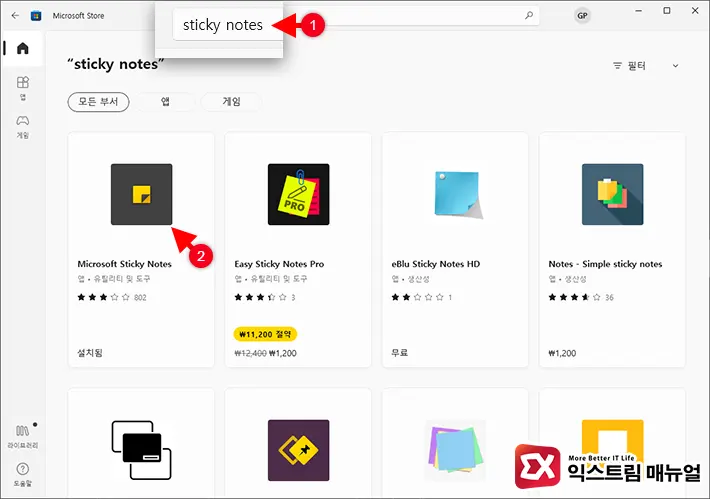
예를 들어, 윈도우 스티커 메모 패키지를 오프라인 설치하기 위해 패키지를 다운로드 하려면 MS 스토어에서 Microsoft Sticky Notes를 검색한 후 검색 결과를 클릭합니다.
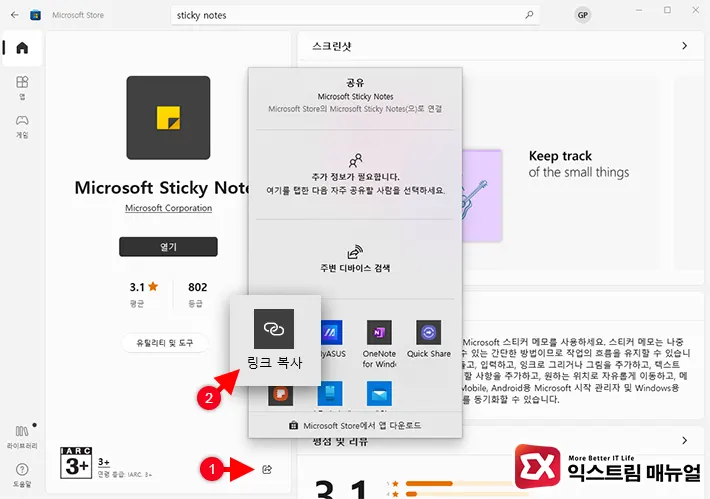
앱 다운로드 화면 하단의 공유 버튼을 클릭한 후 ‘링크 복사’를 선택합니다.
클립보드에 윈도우 앱 주소가 복사되면 메모장 같은 곳에 잠깐 저장해둡니다. 클립보드 검색 기록 기능이 활성화되어 있다면 클립보드가 저장되어 있기 때문에 넘어가도 됩니다.
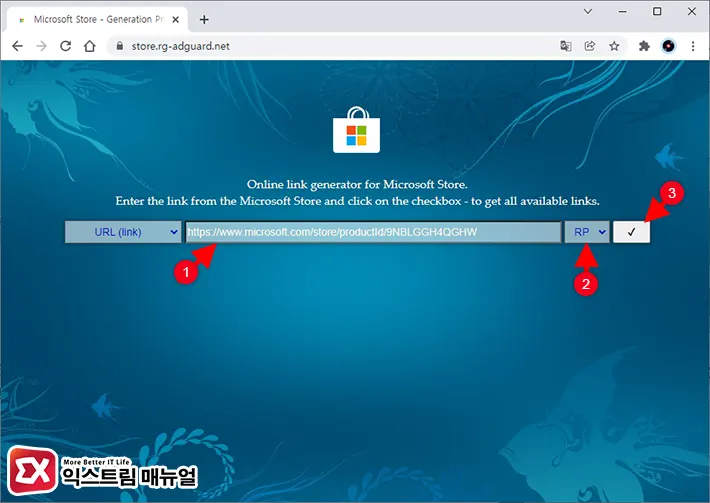
Online link generator for Microsoft Store 사이트로 이동한 다음 클립보드에 저장했던 앱 주소를 복사해 붙여넣습니다.
그리고 오른쪽의 드롭다운 메뉴에서 retail을 선택한 후 체크 버튼을 클릭합니다. 참고로 드롭다운에서 선택할 수 있는 옵션은 다음과 같습니다.
- Fast : 윈도우 인사이더 Fast Ping
- Slow : 윈도우 인사이더 Slow Ping
- RP : Release Preview
- Retail : 리테일(정식) 버전
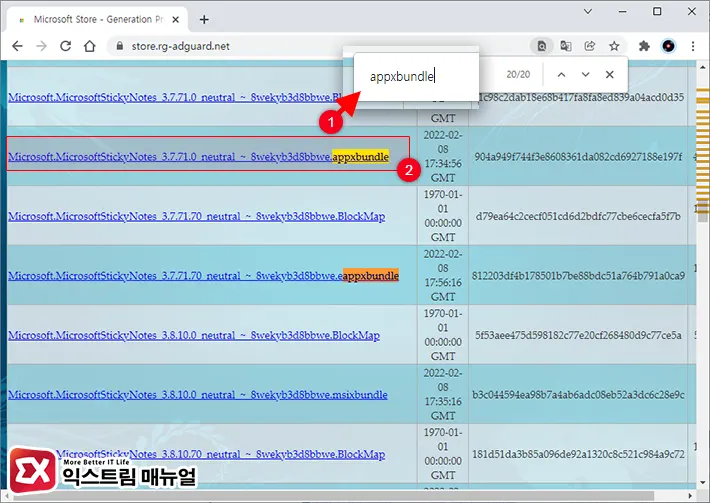
검색 결과에서 Ctrl + F 키를 누른 다음 appxbundle로 검색해 최신 버전의 앱 패키지를 찾습니다.
앱 패키지 이름에 버전이 언급되어 있을 경우 사용하는 윈도우 버전에 따라 선택하면 되며 버전은 다음과 같습니다.
- x86 : 32비트 패키지
- x64 : 64비트 패키지
- neutral : 32비트 / 64비트 겸용
검색시 맨 뒤의 검색 결과를 선택하면 빠르게 최신 버전을 찾을 수 있으며 앱 패키지는 appx, appxbundle 중에서 선택하면 됩니다. 다른 형식의 패키지는 오프라인 설치가 안되니 참고하시길 바랍니다.
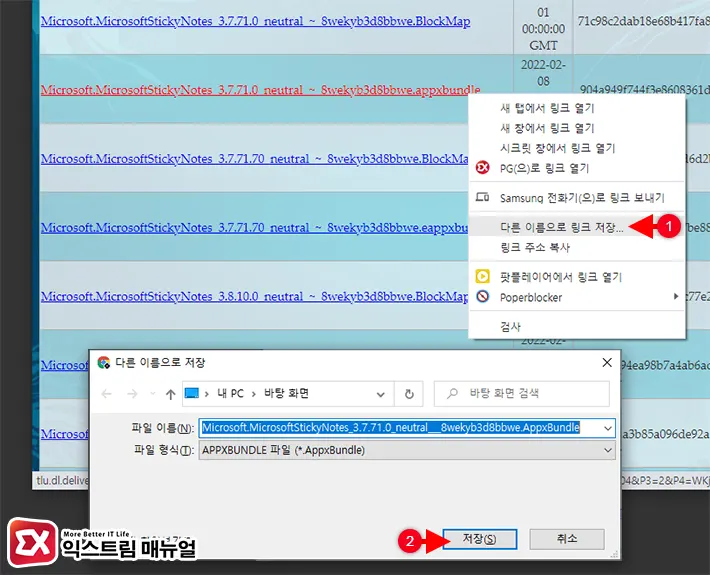
클릭시 앱 다운로드가 안된다면 마우스 우클릭 후 ‘다른 이름으로 링크 저장’을 선택해 앱을 저장합니다.
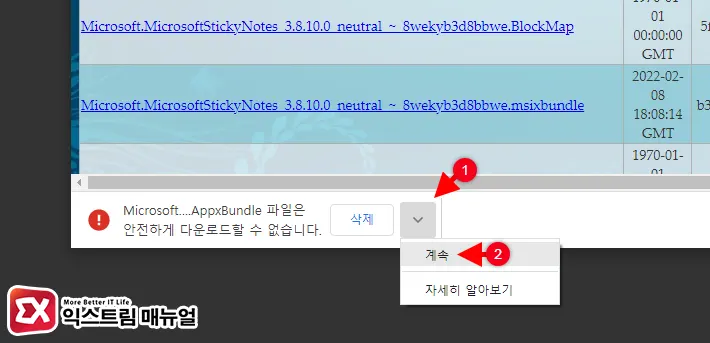
크롬, 엣지 브라우저에서 ‘안전하게 다운로드 할 수 없습니다.’ 메시지가 뜬다면 더보기 > 계속을 클릭해 다운로드하면 되겠습니다.
윈도우10 앱 오프라인 설치하기
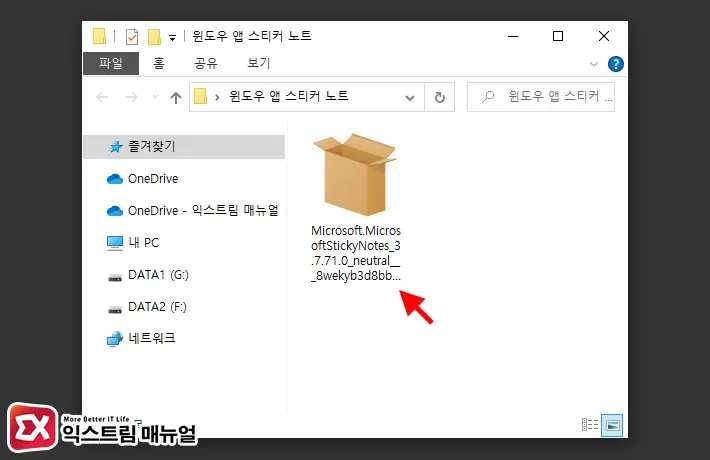
오프라인 컴퓨터에 앱 패키지를 복사한 다음 더블 클릭해서 간단하게 설치할 수 있습니다.
하지만 LTSB, 기업용과 같은 특수한 환경에서는 앱 설치 관리자가 없어 설치가 안되는 경우도 있는데, 이 경우 파워쉘을 이용해 명령어로 설치할 수 있습니다.
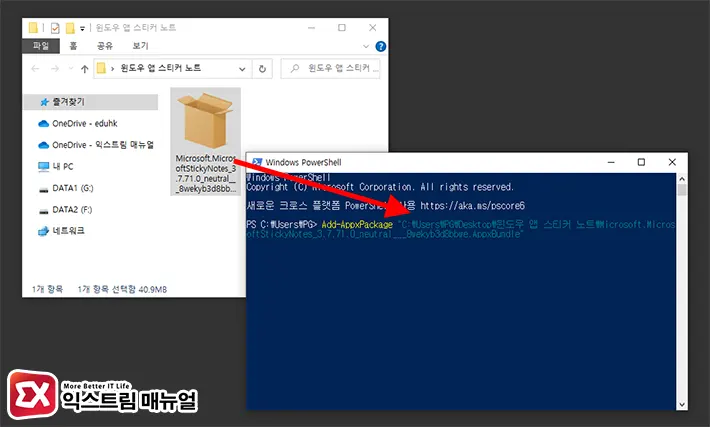
파워쉘을 실행한 다음 Add-AppxPackage 한칸 띄고 앱 패키지를 드래그해 놓으면 자동으로 경로가 지정됩니다.
이렇게 명령어가 완성되면 엔터키를 눌러 패키지 설치를 진행합니다.




1개 댓글. Leave new
혹시 스토어에서 내려간 앱들도 다운로드만 받아놓으면 설치가 진행될까요 ?